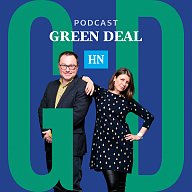Playlist je k dispozici pouze pro předplatitele.
Přidávání článků do playlistu:
U každého článku je ikona „sluchátek se znakem plus“ , na kterou když kliknete, článek se přidá do playlistu. Pokud je článek (už) přidaný, jeho ikona se změní na „vyplněná sluchátka“ .
Pokud někde ikona u článku v náhledu není, tak je v detailu článku.
Přidaný článek bude na konci playlistu.
Limit článků v playlistu je stejný jako u článků „Na později“, tedy 99.
Články, které máte uložené k přečtení později, lze také jedním klikem přidat do playlistu, viz pop-up článků na později.
Přehrání playlistu:
Otevřete playlist přes ikonu sluchátek 7 v záhlaví webu. Pokud jste v detailu článku níže, zascrollujte trochu nahoru, aby vám záhlaví webu vyjelo. V mobilním rozlišení je ikona playlistu až v rozbaleném menu, stejně jako ikona pro články „Na později“.
V záhlaví playlistu pak přehrávání spustíte kliknutím na „PŘEHRÁT (VŠE)“, příp. klikněte na článek, který chcete přehrát jako první.
Spuštění přehrávání znamená, že prohlížeč postupně navštíví všechny články, které máte v playlistu, a tam automaticky spustí přehrání článku. Každý takto přehraný článek se z playlistu automaticky odebere.
Řešení problémů s přehráním:
Aby přehrávání playlistu fungovalo, je potřeba mít v prohlížeči povoleno automatické přehrávání zvuku. Jelikož na našem webu používáme subdomény, tak je potřeba automatické přehrávání povolit pro všech těchto 10 hlavních subdomén: archiv.hn.cz, art.hn.cz, byznys.hn.cz, domaci.hn.cz, investice.hn.cz, nazory.hn.cz, procne.hn.cz, tech.hn.cz, vikend.hn.cz, zahranicni.hn.cz a příp. pro nějakou další doménu, na které se vám přehrávání zastaví (hn.cz, podcasty.hn.cz,…). Povolení domén stačí udělat jen jednou, prohlížeč si pak vaše nastavení pamatuje.
Jak se to nastavuje v jednotlivých prohlížečích:
Apple Safari:
Na konkrétní doméně, kde se vám přehrávání zastavilo, v menu vyberte „Safari“, pak „Nastavení domény…“ a povolte automatické přehrávání.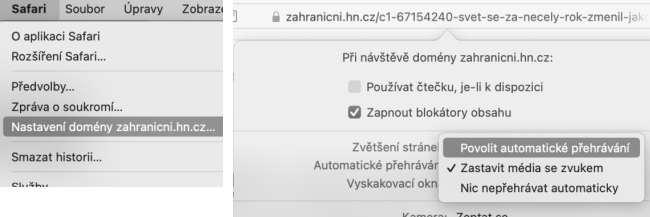
Seznam udělených výjimek pak najdete přes „Předvolby“, vyberte „Webové stránky“ a „Automatické přehrávání“.
Google Chrome:
V „Nastavení“ vyberte „Ochrana soukromí a zabezpečení“, pak „Další nastavení obsahu“ a „Zvuk“. Pokud máte jako výchozí chování zakázané přehrávání zvuku, tak přidejte výjimku pro [*.]hn.cz , čímž pokryjete všechny naše domény. Případně v adresním řádku klikněte na ikonu „Zobrazit informace o stránkách“ a tam povolte doméně zvuk.
Microsoft Edge:
V „Nastavení“ vyberte „Oprávnění pro soubory cookie a weby“, rozklikněte „Automatické přehrávání multimédií“ a přidejte výjimku pro [*.]hn.cz, čímž pokryjete všechny naše domény.
Mozilla Firefox:
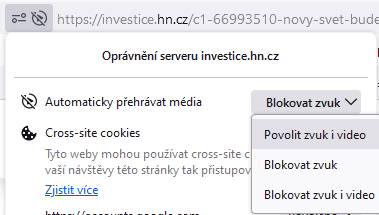 Na stránce vám vyskočí naše upozornění, že automatické přehrání článku z playlistu nelze provést. To potvrďte. Stránka se pokusí spustit přehrávání a pak se v adresním řádku prohlížeče objeví ikona „přeškrtnuté play“. Na ni klikněte a povolte doméně automaticky přehrávat zvuk i video.
Na stránce vám vyskočí naše upozornění, že automatické přehrání článku z playlistu nelze provést. To potvrďte. Stránka se pokusí spustit přehrávání a pak se v adresním řádku prohlížeče objeví ikona „přeškrtnuté play“. Na ni klikněte a povolte doméně automaticky přehrávat zvuk i video.
Seznam udělených výjimek pak najdete přes „Nastavení“, vyberte „Soukromí a zabezpečení“ a v sekci „Oprávnění“ je „Automatické přehrávání“.
V dalších prohlížečích to bude podobně.
- První 2 měsíce za 40 Kč/měsíc, poté za 199 Kč měsíčně
- Možnost kdykoliv zrušit
- Odemykejte obsah pro přátele
- Všechny články v audioverzi + playlist